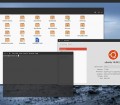YUM è il gestore dei pacchetti predefinito di Fedora. Scopriamo quali sono i comandi fondamentali da tenere sempre ben in mente.
![]()
Ogni distribuzione Linux che si rispetti fornisce di default un gestore dei pacchetti. Debian e le sue derivate, ad esempio, affida l’installazione e la rimozione dei software ad apt-get. Arch Linux, al contrario usa Pacman. Fedora, invece, YUM. Concentriamoci su quest’ultimo.
Acronimo di Yellowdog Updater Modified, YUM ci consente di gestire i pacchetti da installare o rimuovere dal sistema alla medesima maniera di qualsiasi altro gestore in circolazione. C’è chi pensa che YUM sia difficile da utilizzare, ma si tratta solo di luoghi comuni.
Alla medesima maniera di apt-get, tutto quello che c’è da sapere su YUM si riduce ad una manciata di comandi. Per i neofiti abbiamo dunque pensato di stilare una piccola guida.
Se vogliamo installare un nuovo pacchetto ci basta digitare:
yum install
seguito dal nome del pacchetto stesso. Ovviamente, proprio come nel caso di apt-get, è necessario essere loggati come amministratori di sistema. Prima di procedere all’installazione definitiva del pacchetto, YUM ci chiederà di confermare la nostra scelta: se vogliamo evitarlo possiamo utilizzare l’opzione -y:
yum –y install
E se invece volessimo rimuovere un pacchetto dalla nostra distro? In tal caso utilizziamo remove:
yum remove
come sempre seguito dal nome del pacchetto da eliminare. Nulla di complesso. Spesso, però, capita di non ricordare il nome di un particolare pacchetto che vogliamo installare. Proprio in queste occasioni è d’aiuto il comando search che restituisce tutti i pacchetti abbinati ad una parola chiave. Quest’ultima deve essere una parte del nome del pacchetto stesso. Digitiamo dunque:
yum search
seguito dalla parola chiave che vogliamo utilizzare. Se volessimo visualizzare maggiori informazioni su un qualsiasi pacchetto (descrizione, versione attuale, architettura, tipo di licenza, dimensione), lanciamo il comando:
yum info nome_pacchetto
Ci siamo mai chiesti quanti pacchetti sono installati sul nostro sistema? Scopriamolo con:
yum list installed | less
Ora siamo pronti per utilizzare al meglio il nostro gestore dei pacchetti!

Fonte: Linux and Life